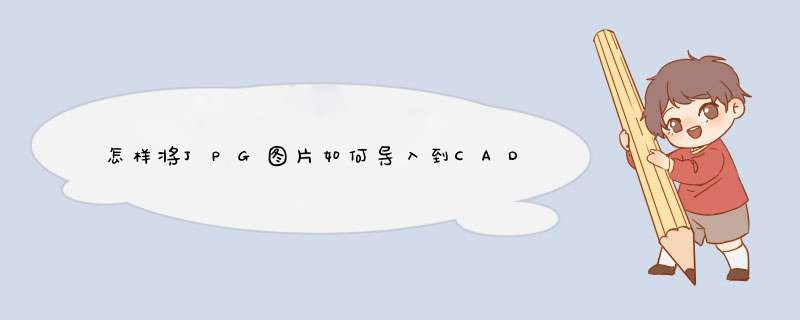
1、在CAD 工作页面命令栏中输入imageattach命令,提示选取导入的存储位置;
2、选取后出现附着窗口;1、如下图所示,执行插入光栅图像参照。注意看红色框选。
2、上一步点击光栅图像参照之后,就会d出下图所示的“选择参照文件”对话框,在这个对话框中找到我们需要插入的,选中它,如下图1号红色框选,然后如下图所示2号红色框选,点击“打开”。
3、然后如下图所示,“选择参照文件”对话框变成了“附着图像”对话框,然后看下它的主要信息,一个插入点和一个缩放比例,默认的都是“在屏幕上指定”,笔者觉得没什么需要更改的,所以直接点击“确定”
4、回到了CAD工作屏幕,看看鼠标的提示(下图红色框选):指定插入点(默认的坐标是0,0)。既然选择在屏幕上指定,那不就是随便点咯,点哪是哪?所以笔者在屏幕空白位置随后点了一下。
5、上一步随意点了一下鼠标左键,确定了插入点,这一步就是设置缩放比例了,默认的是1,笔者觉得挺好,所以直接按键盘上的“回车”键。
6、如下图所示,插入成功,这是笔者放大视图的结果。
1、准备好扫描好的。
2、打开CAD软件,点击右上角插入选项中的光栅图像参照。
3、找到需要插入的,也就是刚才扫描好的。
4、选择后,点击确定选项。
5、选择文件之后,会自动回到CAD界面,点击一下鼠标左键,会出现一个线框,根据需要插入大小调整这个线框。
6、调整好线框之后,在点击一下鼠标左键,就出来了。
我们经常需要把插入到cad中来供我们作图使用,这时候大家就要掌握怎么放入cad中了。其实这个也不算太难,下面就让我告诉你如何将放入cad中的 方法 ,一起学习吧。
将放入cad中的方法一安装cad软件,打开软件。cad软件的安装和其他软件的安装相似,这里就不一一赘述。将cad软件安装完成之后,在电脑桌面或者是在快捷方式中找到cad的图标,双击图标即可将cad启动。
调出图像插入窗口。在打开cad软件之后,在软件的窗口的上方菜单栏中,找到“插入”选项。单击“插入“,再在其下拉菜单中,找到”光栅图像”,最后单击“光栅图像”即可调出插入图像窗口。
选择插入的图像。在插入图像的窗口上方,有一个图像选项窗口,单击这个选项,即可调出路径的设置窗口。在路径设置窗口中,找到目标存储的位置后,单击“打开”,即完成了的插入。
设置图像插入的位置。单击“插入”之后,进入到图像插入的设置窗口,此时在设置窗口的中部,有插入点设置选项。在该选项中,可以设置插入的X、Y、Z,进而确定图像的插入位置。
设置的大小及其他。紧挨着图像插入位置的设置窗口,还可以设置图像的缩放比例和旋转情况。具体方法如下:在对应设置的名称下面,直接输入数字,比如缩放2倍,旋转45°,则可以直接在缩放比例处填写2,在旋转角度处填写45。
确认插入。当设置完成之后,可以单击确定按钮。单击之后,设置窗口消失,但此时cad界面并不会出现图像。这时还需要最后一个步骤,在cad窗口界面空白处单击,单击之后图像就出现在了页面上。
插入效果如图所示。如果cad页面设置过大,插入到里面之后可能太小,看不清。这时候可以通过滚动鼠标,将图像放大。图像插入的效果如下图所示,十分的完整和漂亮。
将放入cad中的方法二
打开cad软件,选择插入-光栅图像参照。
找到想要插入的照片,然后点击打开。
在d出的附着图像窗口选择插入点,可以在屏幕上指定也可以直接输入坐标。接下来设置缩放比例以及选装角度,然后确定。
在屏幕上点击确定插入点。
输入比例因子然后按回车确定。
欢迎分享,转载请注明来源:内存溢出

 微信扫一扫
微信扫一扫
 支付宝扫一扫
支付宝扫一扫
评论列表(0条)